Инсталација и подешавање властитокод

- 2825
- 294
- Mr. Dennis Cassin
Цлоуд Тецхнологиес постепено добијају све више и више популарности и као резултат тога постају све раширенији. Можда је већина корисника чула за популарне услуге као што су Гоогле диск, Онедриве, Ицлоуд, Дропбок, пошта.ру диск и иандек.Диска.

ОвнЦлоуд је врло згодан и једноставан за употребу меморије облака
Поред ових горе наведених услуга, постоји још један, специјализованији, који дефинитивно вреди вашу пажњу, то се зове властити. У овом чланку ћемо схватити шта је то, шта је добро, а такође размислите о томе како да инсталирате и конфигуришете властити. Ићи!
ОвнЦлоуд је отворена веб апликација која вам омогућава да синхронизујете податке и даљине се обријелите датотеке сачуване. Поред тога, има неколико занимљивих прилика, наиме:
- Сторе датотеке користећи и обичне структуре и ВебДАВ;
- Обезбедити криптографску заштиту;
- Извршите синхронизацију са различитим оперативним системима;
- Има календар, планер проблема, адресар, галерију, гледалац ОДФ и ПДФ датотеке;
- Омогућава корисницима и групама да се дају користећи ОпенИД или ЛДАП;
- Да ли је уредник текста који ради у мрежном режиму, као и модул за евидентирање.
Као што видите, постоји пуно различитих корисних опција.
Процес целокупне инсталације и поставке разматрат ће се за Виндовс оперативни систем.
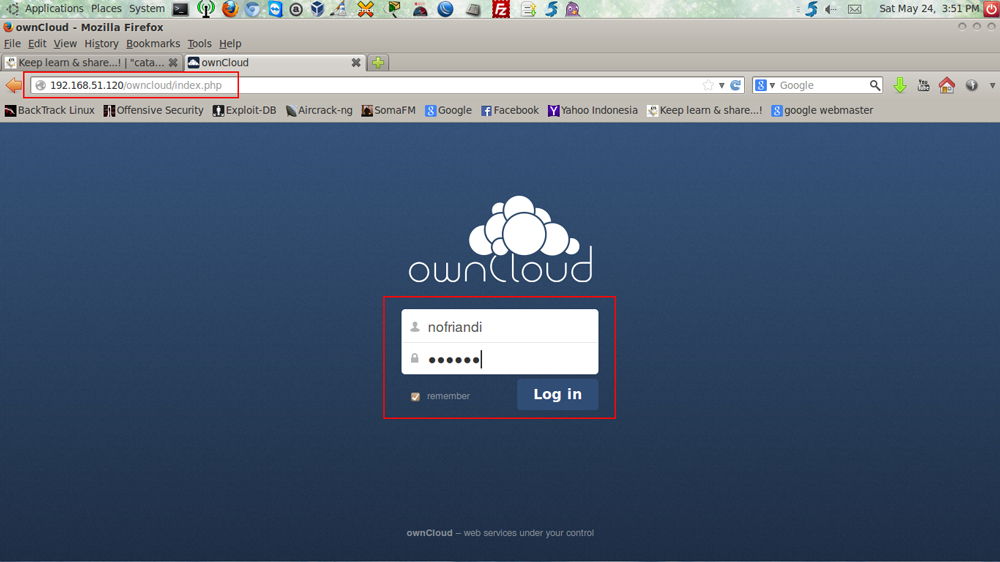
Можете мало поједноставити поступак инсталације сопственог блока преузимања готове дистрибуције са интегрисаним Апацхе-ом и ПХП-ом.
Након покретања инсталатора, пред вама ће се појавити поздравни прозор. Кликните на "Даље" да бисте наставили. Даље, морате да одредите фасциклу у којој ће бити инсталиран власник. Следећи корак је креирање административног рачуна. Унесите све потребне податке у одговарајућа поља и кликните на "Даље".
Сада морате да унесете име домаћина, уместо тога можете да одредите ИП адресу. Тада је пошта постављена. Ова фаза се може прескочити и поставити касније. Све. Спреман. Остаје да кликнете "Даље" и сачекајте да се инсталација заврши.
Можете покренути властитицлод. Прозор ће се појавити испред вас, у којем морате да унесете пријаву и лозинку. Навели сте ове податке у фази инсталације. Спреман. Цела сопствена услуга је на вашем сервису.
Сада морате да извршите потребна подешавања. Отворите мени који се налази у горњем левом углу и изаберите ставку "Апликације". На листи са леве стране кликните на линију "ЛДАП корисник и БАЦКОНД" и кликните на дугме "Омогући". Затим пређите на одељак "Администрација" и пролијте се на одељак ЛДАП. Видећете поруку да ЛДАП модул за ПХП није инсталиран. Затим укључите екстензију линије = пхп_лдап.ДЛЛ на ПХП датотеку.ини. Да бисте применили промене, морате ићи на картицу Манаге Сервери и поново покрените сервере.
Да бисте конфигурисали интеграцију ОвнЦЛОД-а и ЛДАП-а, идите под рачун администратора у менију менија управе. Дођите до прозора доле и у одељку "Контакти", означите ставку "Омогући ЛДАП Бацкенд". Након тога, морате се вратити на одељак ЛДАП и напунити је ("Сервер" картица). На картици за пријаву инсталирајте атрибут за улаз. То може бити име корисника ЛДАП-а. Затим наведите параметре везе у прозору "додатно".
Затим морате попунити поставке каталога и специјалне атрибуте. Имајте на уму да ако желите да користите обавештења путем поште, обавезно одредите е-пошту. Завршивши подешавања, сачувајте промене.
Следећи корак је постављање обавештења о пост. Опет идите на одељак "Администрација" и у одељку "Општи приступ" означите следеће тачке са крпељима:
- "Дозволите апликацијама да користе АПИ општег приступа";
- "Дозволите корисницима објављивања путем веза";
- "Дозволи отворене оптерећења";
- "Поставите крајњи датум подразумевано";
- "Дозволи смањење укупног приступа";
- "Дозволите кориснику да обавести поштом о померањем датотека".
Затим наведите адресу е-поште у личним подешавањима администратора. Затим идите на одељак "Поштански сервер" и инсталирајте "СМТП" у тачку "Пошаљи поруку" и "Нема вести" на тачку "кристализације". Унесите адресу пошиљатеља и адресу сервера у релевантна поља. Поступак тестирања аутентичности постављен "Нема вести". Ако је подешавање извршено правилно, пробно писмо ће доћи на администраторски е-маил администратора.
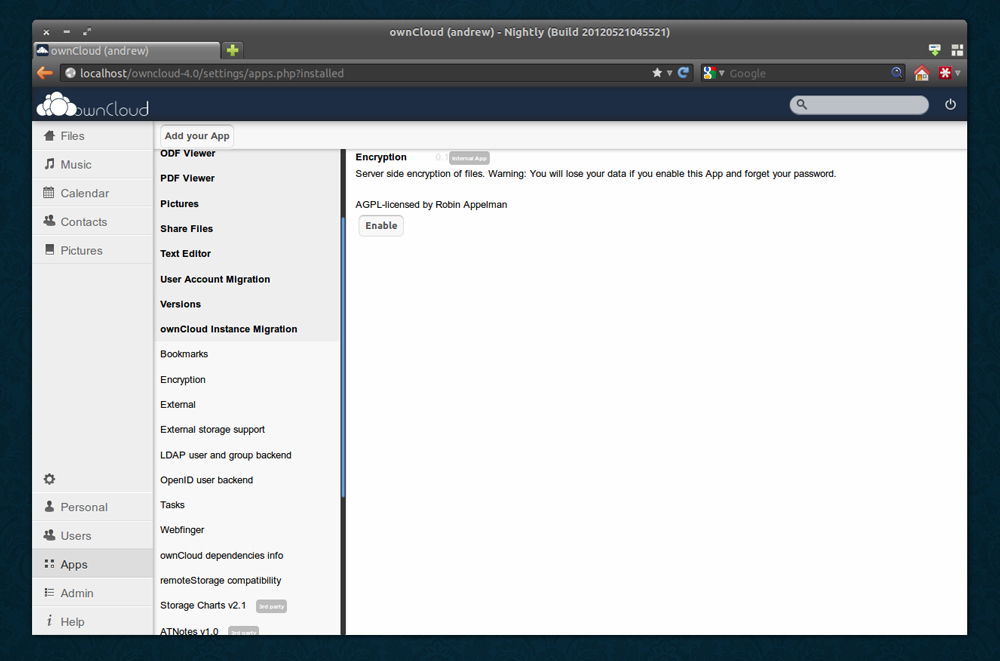
Сада одаберите корисника на кога желите да пошаљете неку датотеку и означите птицу са "Обавијести путем поште".
На овај начин је инсталирана и конфигурирана за Виндовс оперативни систем. Напишите коментаре да ли вам је овај чланак помогао да разумете, делите своје искуство са другим корисницима са сопственим услугама и постављате било каква питања која се занимају у разматрану тему.

